Gestión de datos – Pioneer VSX-1018AH-K User Manual
Page 46
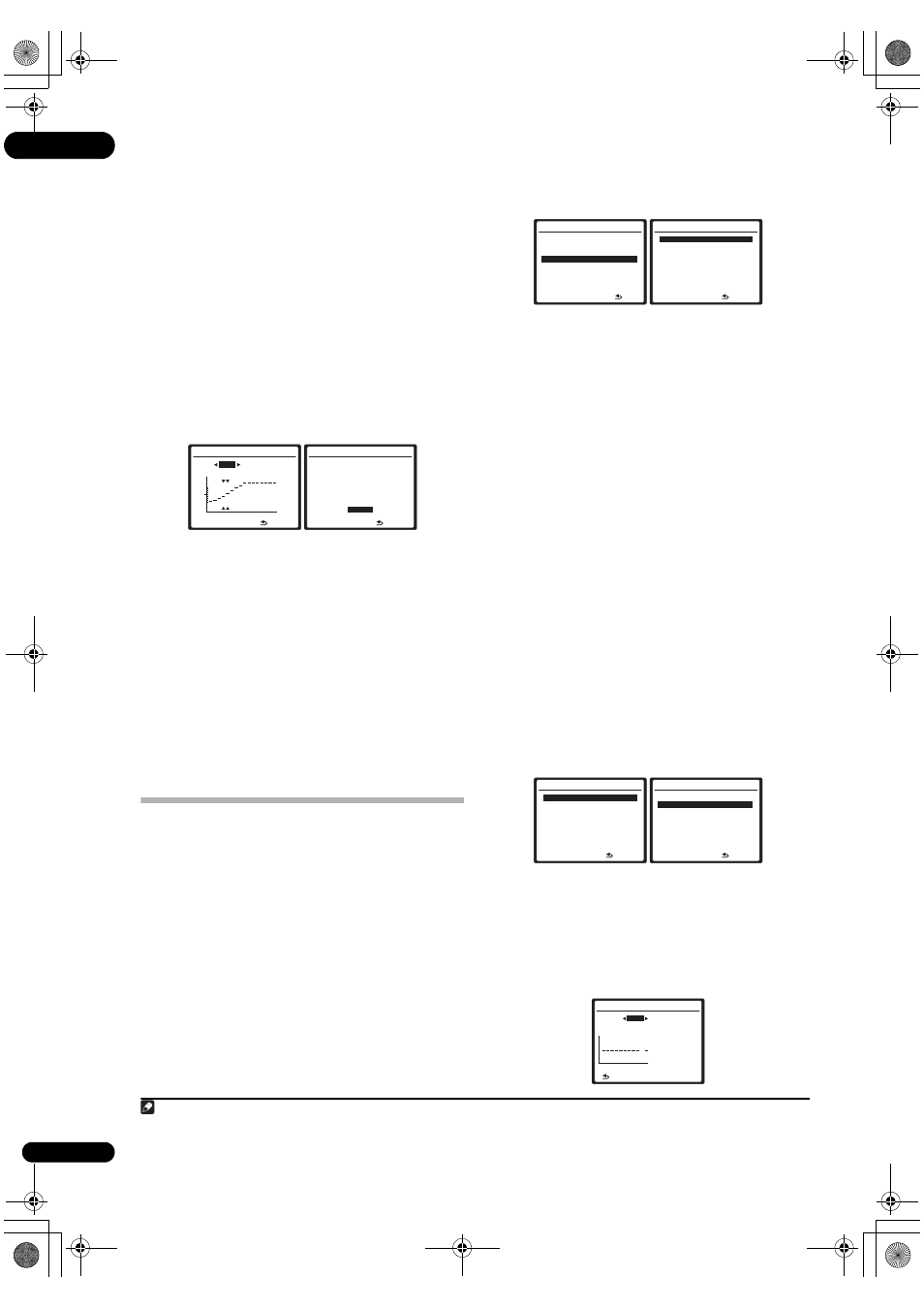
07
46
Sp
Esto aparece según los ajustes elegidos en Reverb
Measurement (paso 3 en la página 45). Utilice
/
para seleccionar el canal y la frecuencia que desee
comprobar. Utilice
/ para alternar entre los dos.
Tenga en cuenta que los marcadores del eje vertical
indican los decibelios en intervalos de 2 dB.
5
Si se selecciona ‘Advanced EQ Setup’, introduzca el
ajuste de tiempo que desea para la calibración. Pulse
para pasar a la pantalla siguiente y luego seleccione
START.
Según la medición de reverberación anterior, puede
elegir el período de tiempo que se utilizará para el ajuste
de frecuencia final y la calibración. Aunque puede
realizar este ajuste sin medir la reverberación, lo mejor es
usar los resultados de la medición como referencia para
el ajuste del tiempo. Para conseguir una calibración
óptima del sistema basada en el sonido directo
procedente de los altavoces, recomendamos usar el
ajuste de 30~50ms.
Utilice
/ para seleccionar el canal, la frecuencia y el
ajuste de tiempo. Utilice
/ para alternar entre ellos.
Puede alternar entre los altavoces conectados
(excluyendo el subwoofer) y visualizar las mediciones
para las siguientes frecuencias: 63Hz, 125Hz, 250Hz,
500Hz, 1kHz, 2kHz, 4kHz, 8kHz y 16kHz.
Seleccione el ajuste entre los siguientes períodos de
tiempo (en milisegundos): 0~20ms, 10~30ms, 20~40ms,
30~50ms, 40~60ms, 50~70ms y 60~80ms. Este ajuste
se aplicará a todos los canales durante la calibración.
Cuando termine, seleccione START. La calibración
tardará en completarse de 2 a 4 minutos.
Una vez ajustada la ecualización de calibración acústica,
podrá comprobar los ajustes en la pantalla.
Gestión de datos
Este sistema le permite almacenar hasta seis memorias
MCACC, de tal forma que puede calibrar el sistema para
distintas posiciones de escucha (o para diferentes
ajustes de frecuencia para una misma posición de
escucha).
1
Esto resulta útil para que los ajustes
alternativos coincidan con el tipo de fuente que está
escuchando y el lugar desde donde la está escuchando
(por ejemplo, ver películas desde un sofá o jugar a un
videojuego cerca del televisor).
Desde este menú, puede comprobar los ajustes
actuales, realizar una copia de una memoria a otra,
asignar nombres a las memorias para facilitar la
identificación y borrar las memorias que no necesite.
1
Seleccione ‘Data Management’ en el menú System
Setup.
Si aún no se encuentra en esta pantalla, consulte Cómo
hacer ajustes del receptor en el menú System Setup en la
página 38.
2
Seleccione la opción que desea ajustar.
• MCACC Data Check – Comprueba los ajustes de
cualquiera de sus memorias MCACC utilizando la
visualización en pantalla (consulte Cómo comprobar
los datos de una memoria MCACC más abajo).
• Memory Rename – Asigna un nombre a las
memorias MCACC para facilitar la identificación
(consulte Cómo cambiar el nombre de una memoria
MCACC en la página 47).
• MCACC Memory Copy – Copia los ajustes de una
memoria MCACC a otra (consulte Cómo copiar los
datos de una memoria MCACC en la página 47).
• MCACC Memory Clear – Borra cualquier memoria
MCACC que no desee (consulte Cómo borrar una
memoria MCACC en la página 47).
• Output PC – Para más detalles, consulte Conexión de
un PC para la salida de Advanced MCACC en la
página 62.
Cómo comprobar los datos de una memoria
MCACC
Una vez completadas las secciones Configuración
automática para sonido envolvente (Auto MCACC) en la
página 9 o MCACC automática (Experto) en la página 38,
puede comprobar los ajustes calibrados utilizando la
visualización en pantalla.
1
Seleccione ‘MCACC Data Check’ en el menú de
configuración Data Management.
2
Seleccione el ajuste que desea comprobar.
• Puede ser útil hacerlo mientras reproduce una
fuente para comparar los distintos ajustes.
3
Seleccione la memoria MCACC que desee
comprobar.
Si es necesario, utilice
/ para alternar entre los
altavoces/ajustes.
Nota
1 Esto se puede hacer en Configuración automática para sonido envolvente (Auto MCACC) en la página 9 o en MCACC automática (Experto) en la página 38,
que ya debería haber completado.
3e3.Adv. EQ Setup
(1/2)
Ch
L
Fq [ 125Hz ]
L
Tm
[
30-50ms
]
:Cancel
0
80
160ms
dB
3e3.Adv. EQ Setup
(2/2)
MCACC : M1.MEMORY 1
EQ Type [ SYMMETRY ]
Stand Wave Multi - Point
[ YES ]
Place the mic at your
2nd reference point.
[
START
]
ENTER:Start
:Cancel
System Setup MENU
:Exit
1 . Auto MCACC
2 . Surround Back System
3 . Manual MCACC
4 . Data Management
5 . Manual SP Setup
6 . Input Setup
7 . Other Setup
4.Data Management
:Return
a . MCACC Data Check
b . Memory Rename
c . MCACC Memory Copy
d . MCACC Memory Clear
e . Output PC
4.Data Management
:Return
a . MCACC Data Check
b . Memory Rename
c . MCACC Memory Copy
d . MCACC Memory Clear
e . Output PC
4a.MCACC Data Check
:Return
1 . Speaker Setting
2 . Channel Level
3 . Speaker Distance
4
. Standing Wave
5 . Acoustic Cal EQ
ENTER:Next
4a5.EQ Data Check
63
125
250
500
1k
2k
4k
8k
16k
TRM
dB
MCACC
M1
63Hz
0.0
Ch [SBL]
125Hz
0.0
250Hz
0.0
500Hz
0.0
1kHz
0.0
2kHz
0.0
4kHz
0.0
8kHz
0.0
16kHz
0.0
:Return TRIM
0.0
VSX-1018AH_HY_SP.book 46 ページ 2008年4月21日 月曜日 午前11時29分
